- 我会以实现推特登陆SDK来讲解如何使用三方SDK智能布署工具
- 首先是贴出推特相关文档和原生示例
开发文档地址
https://dev.twitter.com/twitterkit/overview
如何使用Android的SDK
https://dev.twitter.com/twitterkit/android/installation
示例下载地址:
https://github.com/twitter/twitter-kit-android
- 下载推特的Android SDK

主要是twitter-core.aar
其他是依赖包
- 再下载三方SDK智能布署工具
编译好的:
http://www.orangeui.cn/download/sdk/OrangeSDK_SmartDeploy.zip
或者直接下载源码地址自己编译:
https://github.com/DelphiTeacher/OrangeFreeSDK
三方SDK智能布署工具的界面如下:
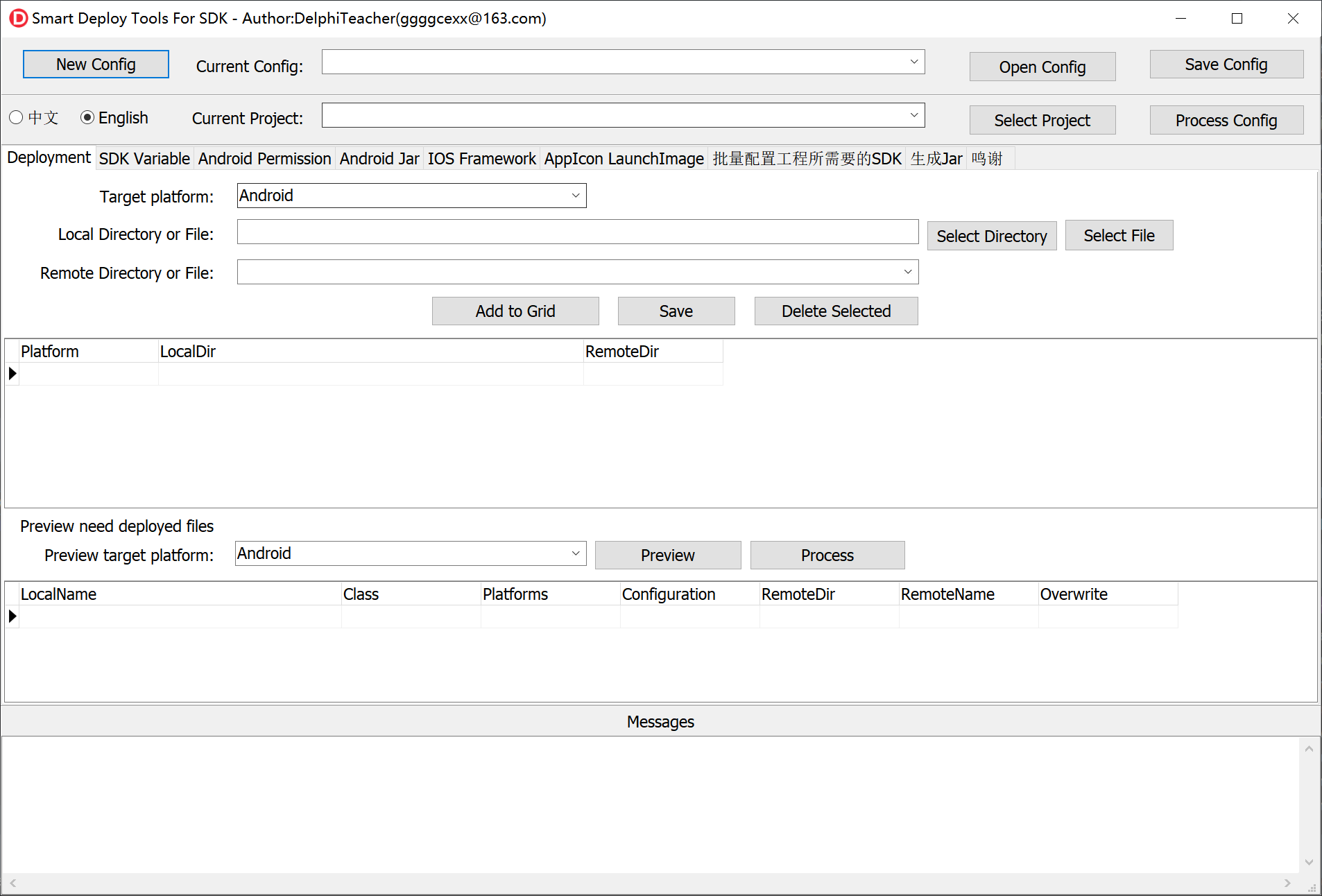
- 先点击“Select Project”按钮来选择要配置的工程
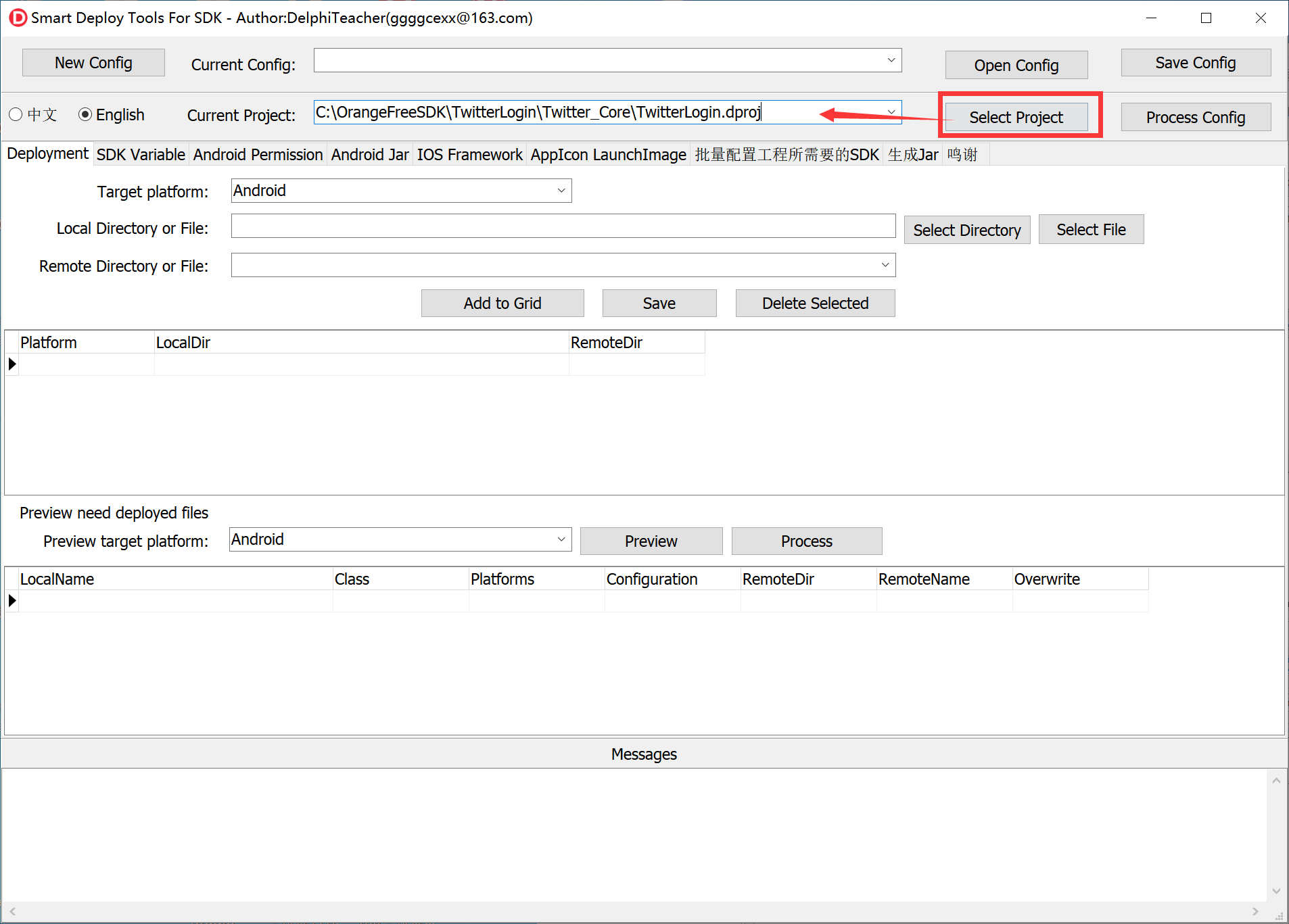
- 再点击”Add Android Jar”按钮,添加所有的jar,再点击”Process Android Jar”
点击”Add Android Aar”按钮,添加所要的aar,再点击“Process Android Aar”
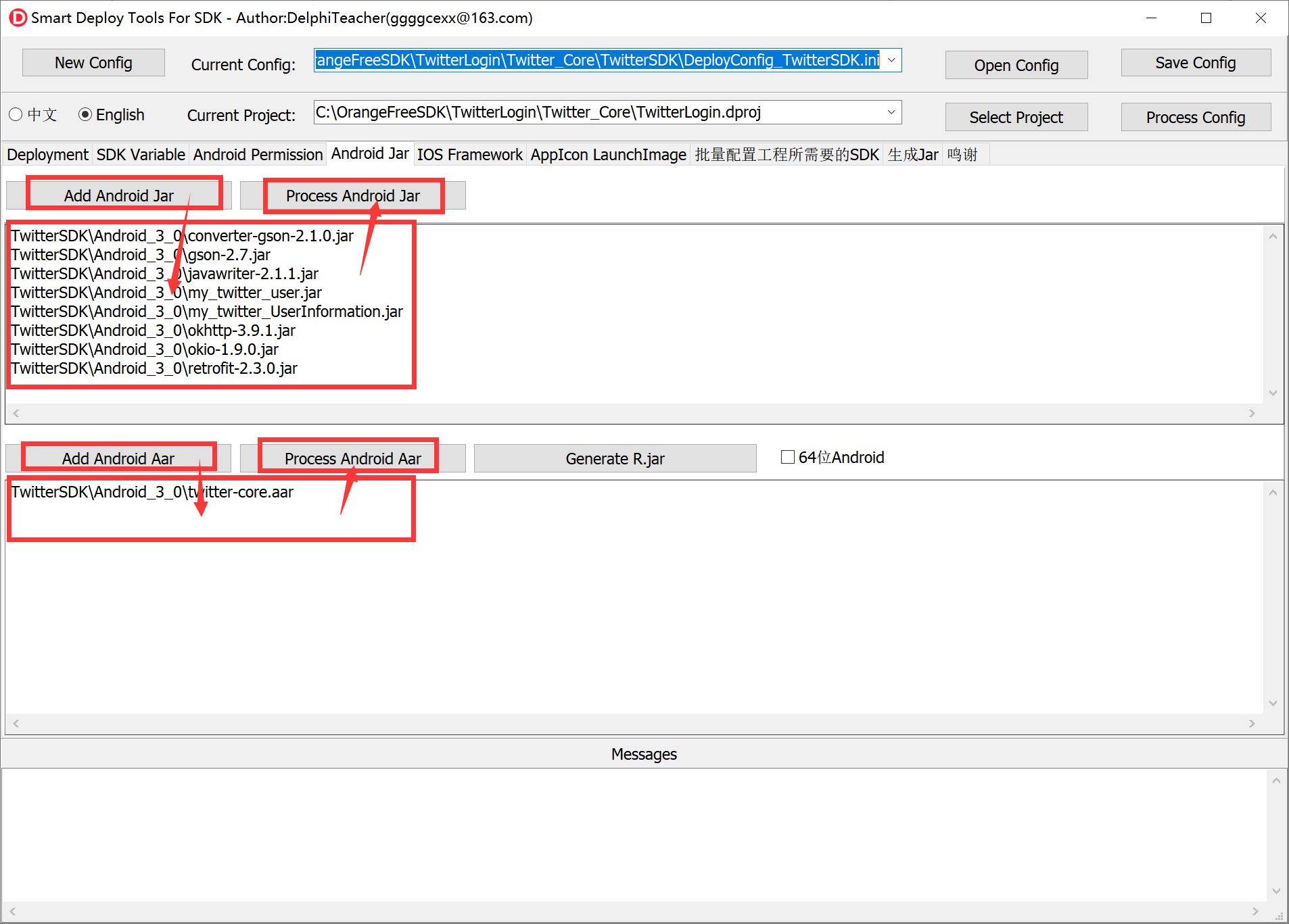
Jar和aar都已经添加到工程中去了
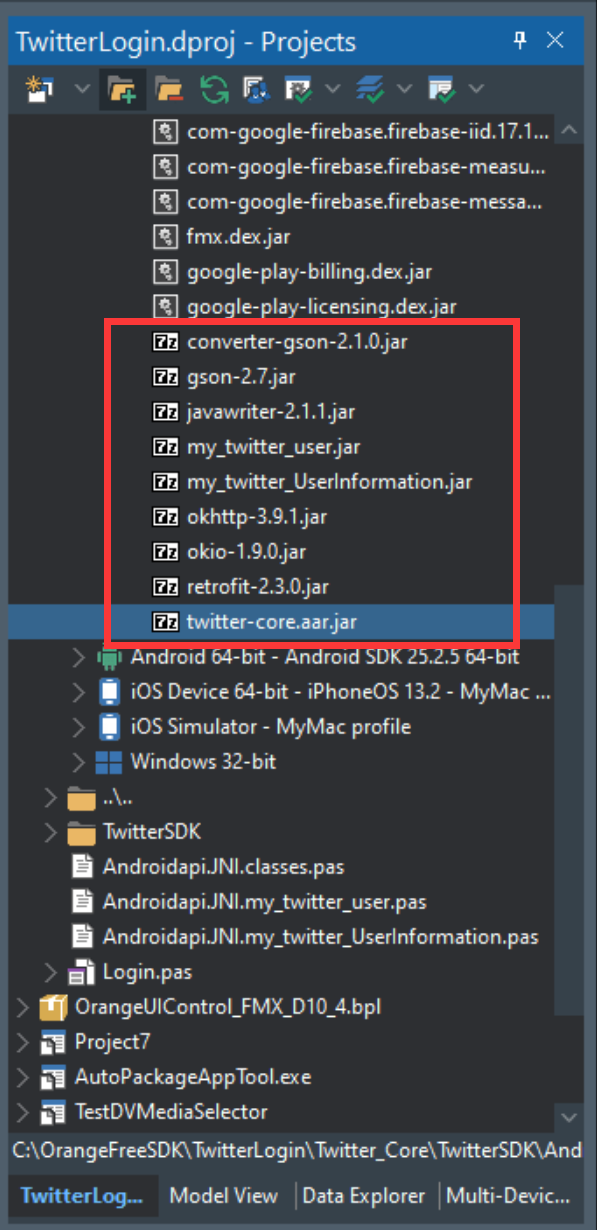
Aar包也解压出来了,其中的资源也布署到工程中去了
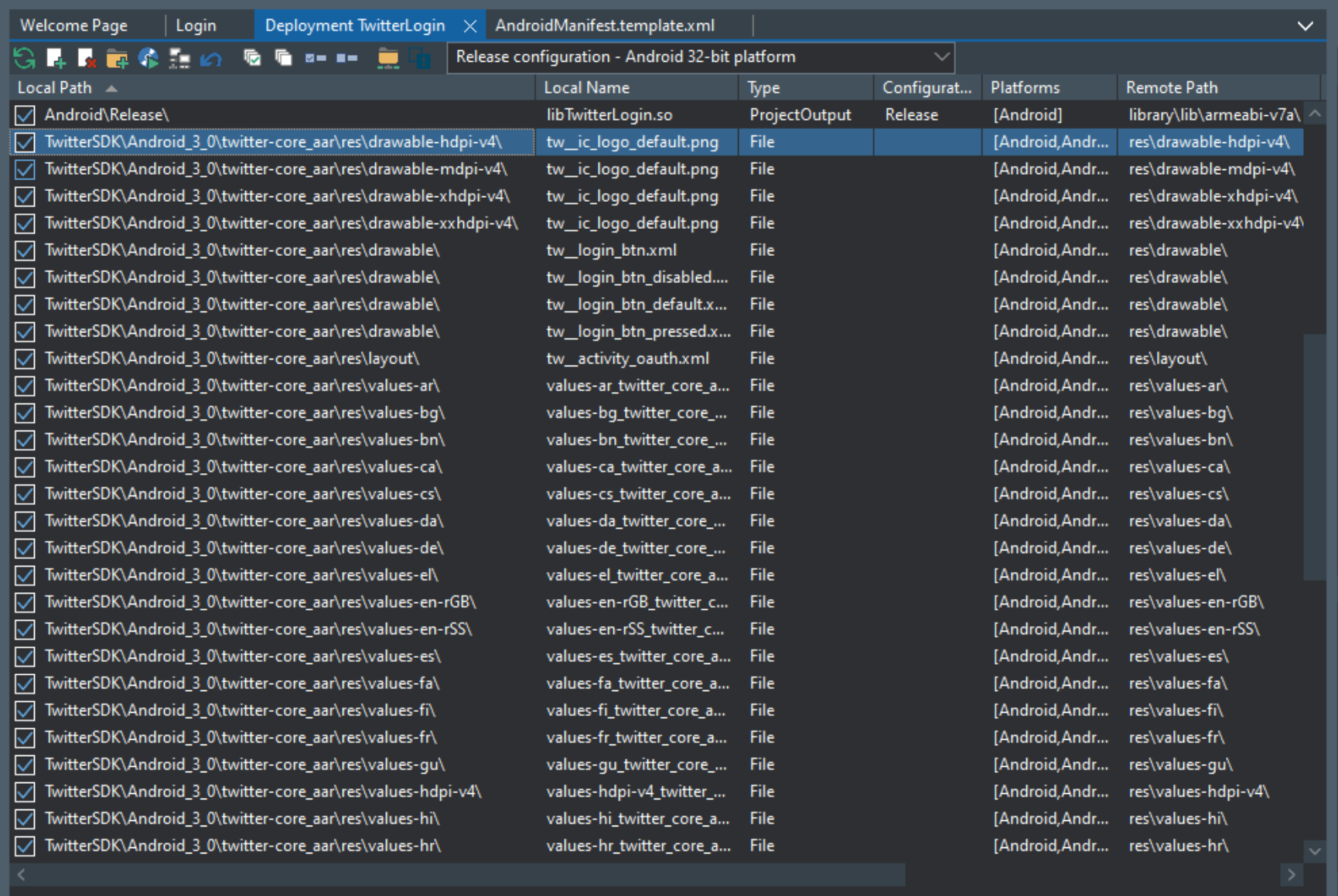
- 接下来将jar翻译成Delphi的调用单元,在窗体中进行调用,先创建推特按钮,显示在窗体上
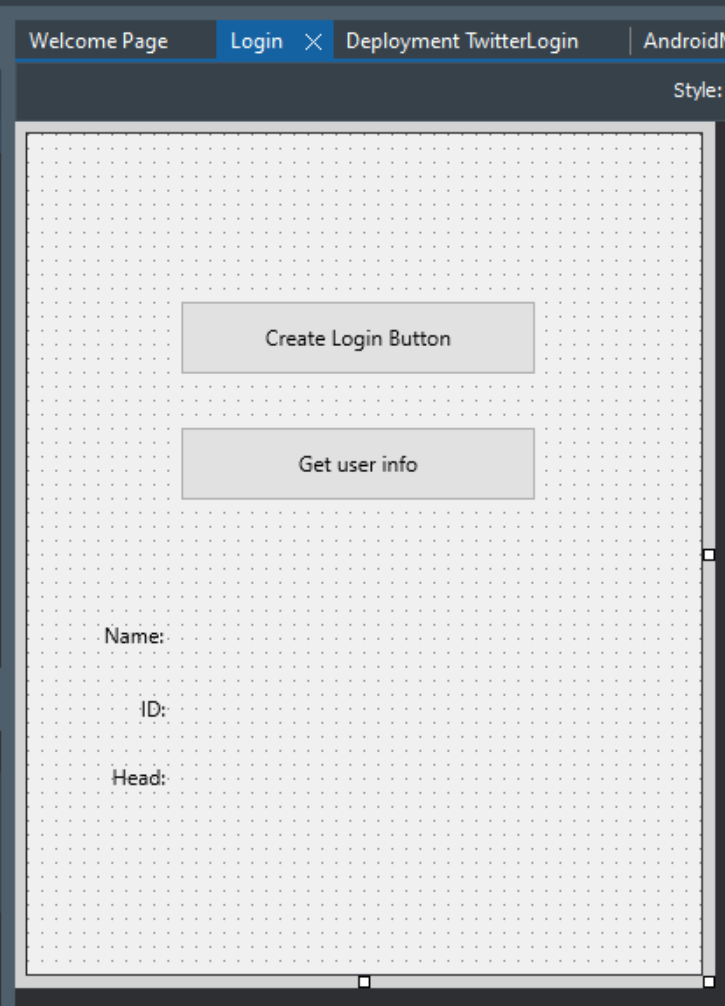
Button“Create Login Button”
Button “Get user info”
- 接下来运行到真机上查看效果,点击“Create Login Button”,会弹出一个异常,
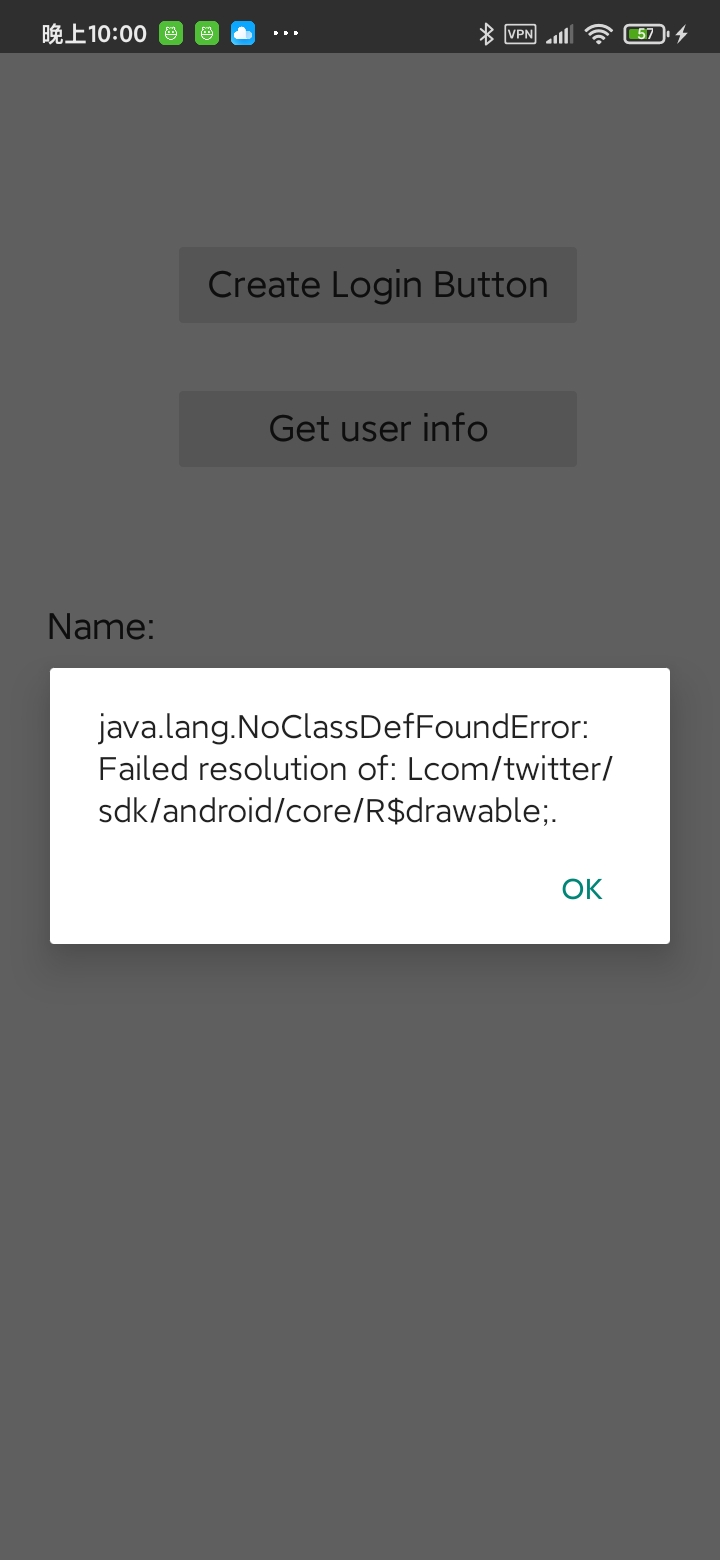
因为aar包需要访问自己包中的资源,因此我们需要生成该aar包的R.java,并打包成jar添加到工程中去。
您需要点击“Generate R.jar”按钮
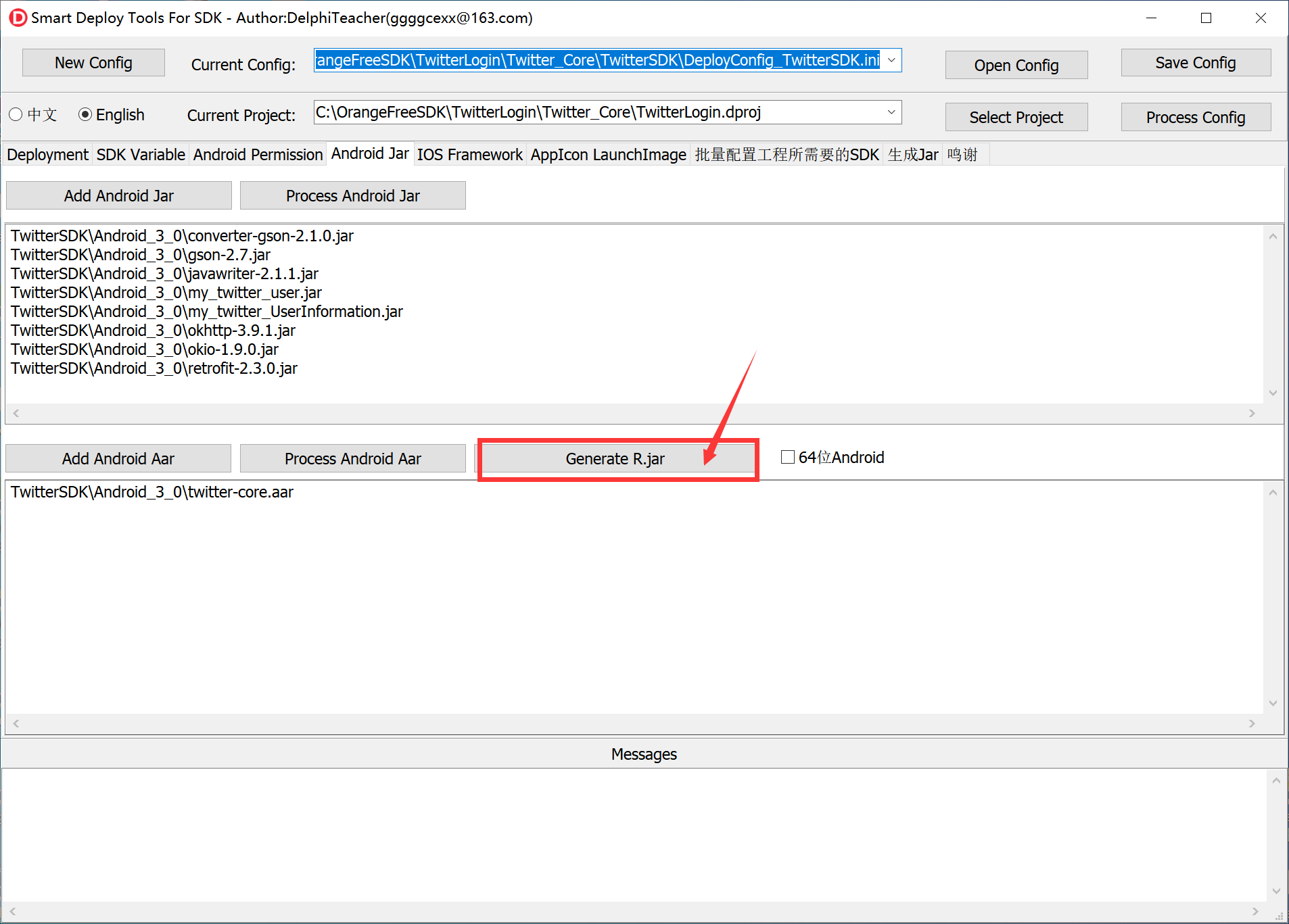
它会生成R.jar并添加到工程中去
- 再编译并运行到真机查看效果
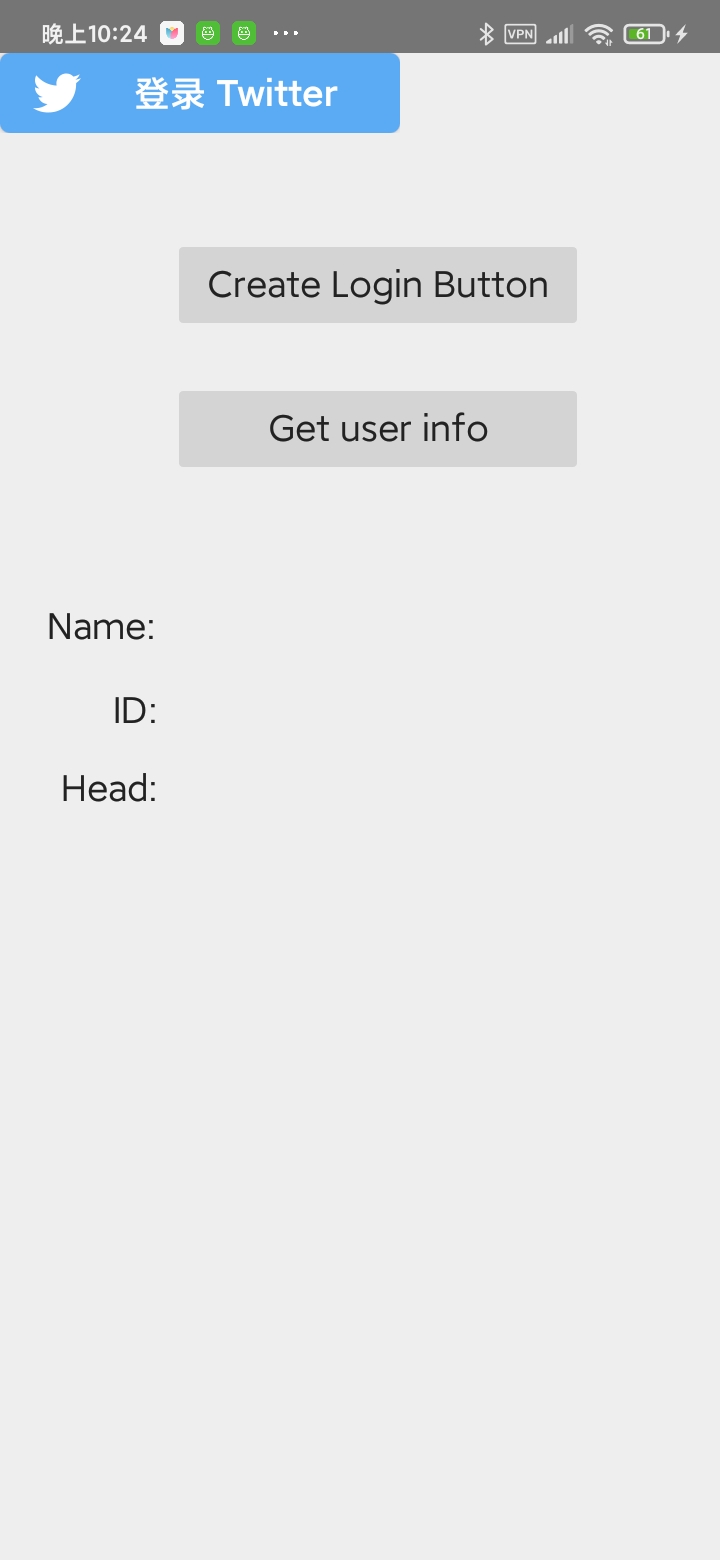
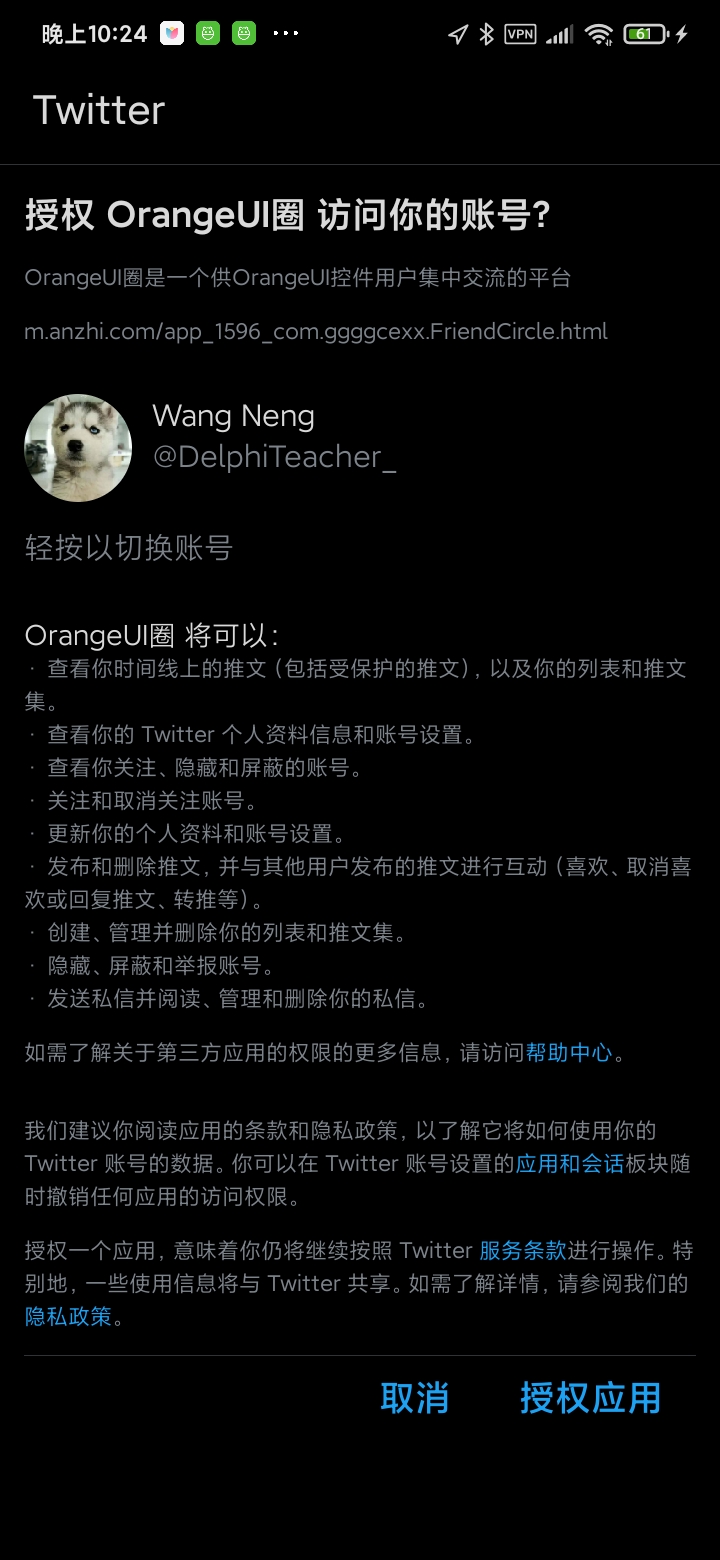
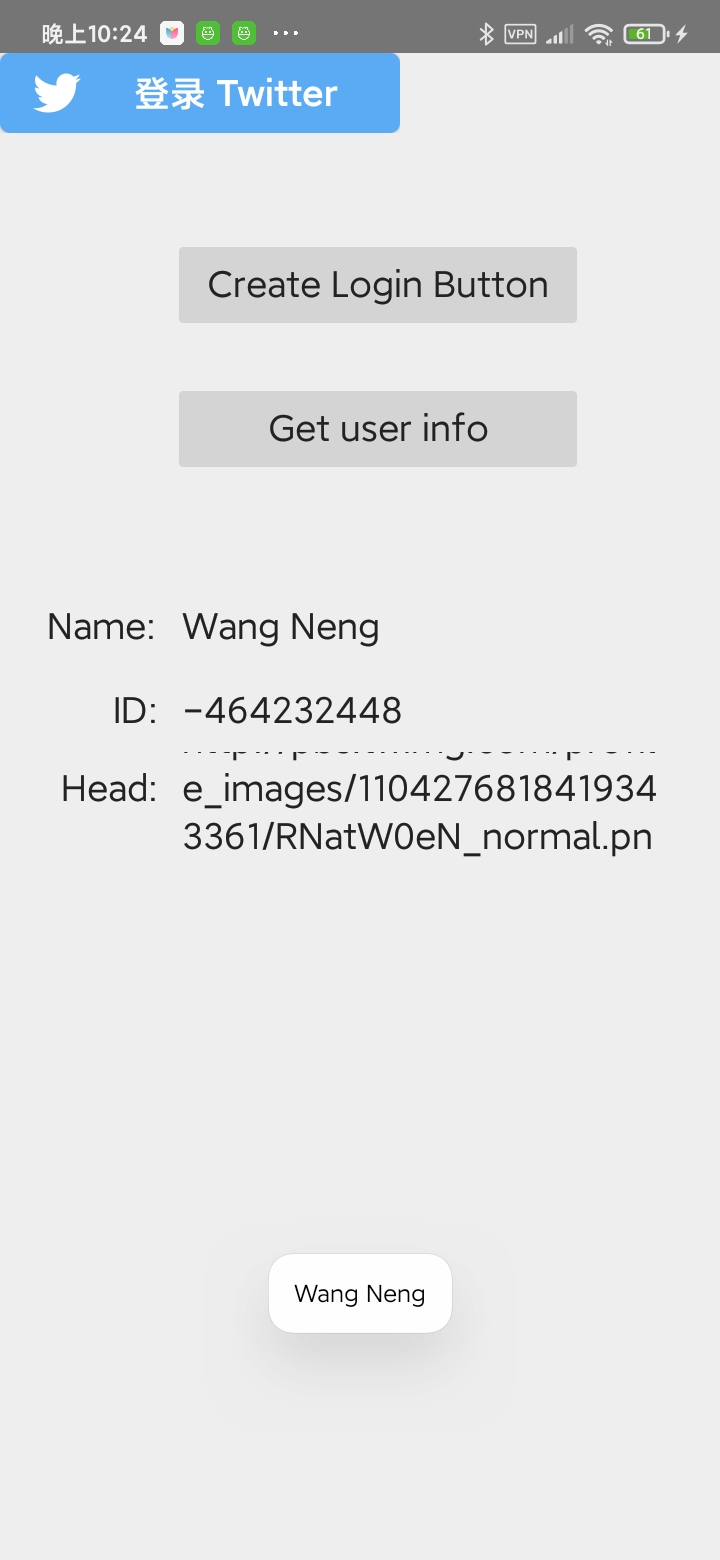
- 如果工程的资源文件布署被改动过之后,需要重新点击“Generate R.jar”按钮,如果你嫌这个麻烦,那么可以使用OrangeSDKHelper.exe来自动处理
在工程中配置Post-build events为:
“C:\OrangeFreeSDK\OrangeSDKSmartDeployment\Win32\Debug\OrangeSDKHelper.exe” $(PROJECTPATH)
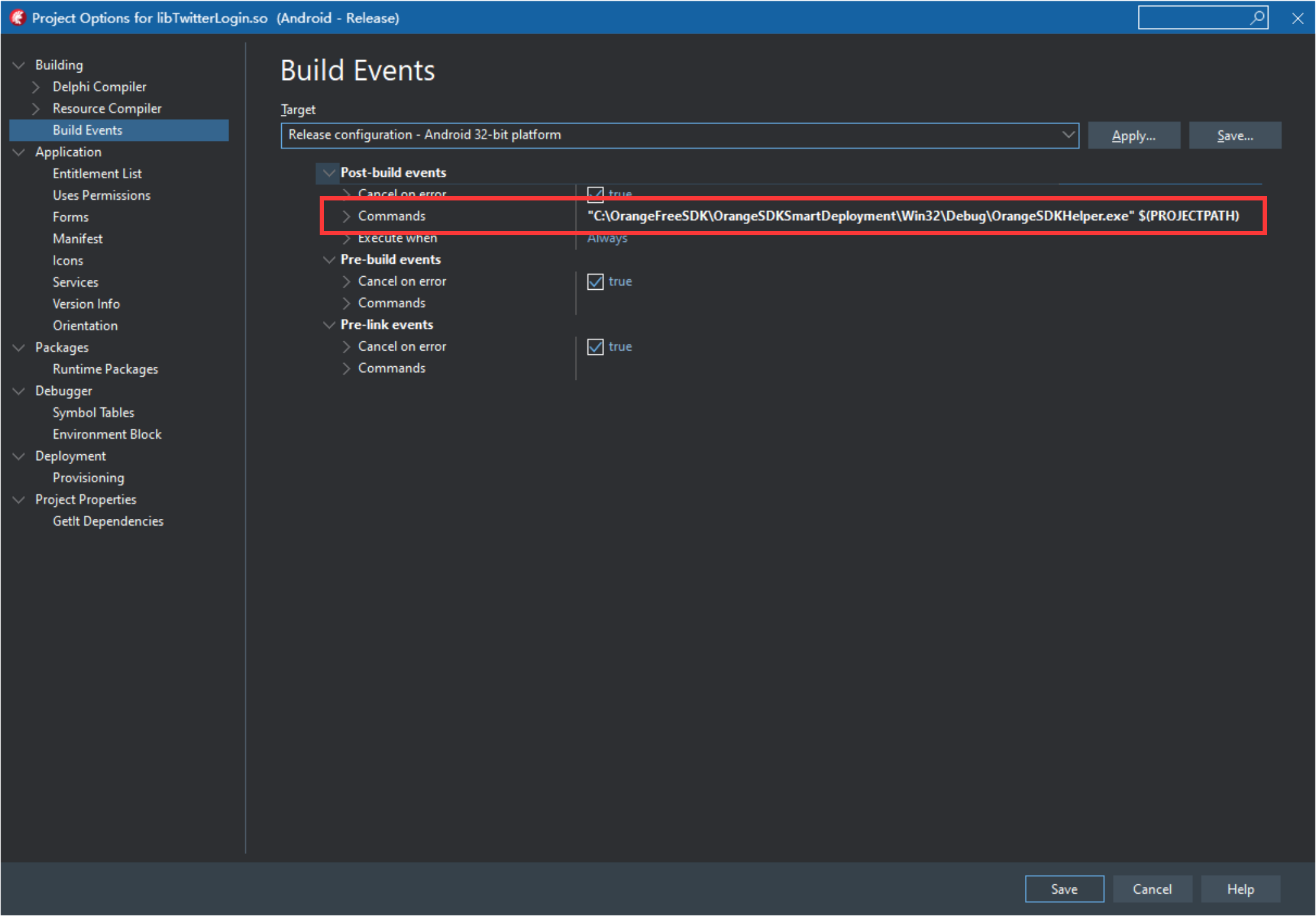
每次编译后,你都能在Output页中查看相关的信息
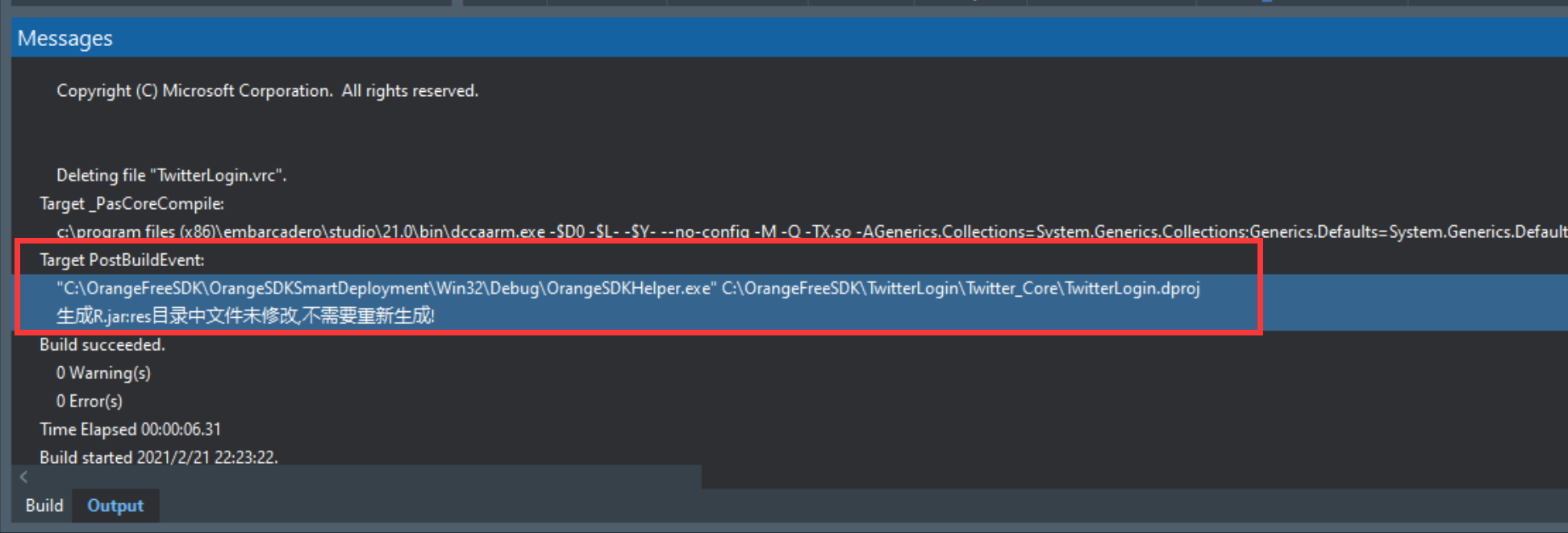
Getting Started¶
新建Android工程,
包名为com.ggggcexx.orangeui
配置Gradle
dependencies {
compile ‘com.twitter.sdk.android:twitter-core:3.1.1’
compile ‘com.twitter.sdk.android:tweet-ui:3.1.1’
compile ‘com.twitter.sdk.android:tweet-composer:3.1.1’
compile ‘com.twitter.sdk.android:twitter-mopub:3.1.1’
}
初始方式一:
在values.xml中添加:
<resources>
<string android:name=”com.twitter.sdk.android.CONSUMER_KEY”>XXXXXXXXXXX</string>
<string android:name=”com.twitter.sdk.android.CONSUMER_SECRET”>XXXXXXXXXXX</string>
</resources>
在Application创建时添加:
public class CustomApplication {
public void onCreate() {
Twitter.initialize(this);
}
}
初始方式二:
public void onCreate() {
TwitterConfig config = new TwitterConfig.Builder(this)
.logger(new DefaultLogger(Log.DEBUG))
.twitterAuthConfig(new TwitterAuthConfig(“CONSUMER_KEY”, “CONSUMER_SECRET”))
.debug(true)
.build();
Twitter.initialize(config);
}
用推特登陆: Log In with Twitter:
https://dev.twitter.com/twitterkit/android/log-in-with-twitter
登陆方式一: Log In Button
import com.twitter.sdk.android.core.Callback;
import com.twitter.sdk.android.core.Result;
import com.twitter.sdk.android.core.TwitterException;
import com.twitter.sdk.android.core.TwitterSession;
import com.twitter.sdk.android.core.identity.TwitterLoginButton;
loginButton = (TwitterLoginButton) findViewById(R.id.login_button);
loginButton.setCallback(new Callback<TwitterSession>() {
@Override
public void success(Result<TwitterSession> result) {
// Do something with result, which provides a TwitterSession for making API calls
}
@Override
public void failure(TwitterException exception) {
// Do something on failure
}
});
获取到登陆后的Token:
TwitterSession session = TwitterCore.getInstance().getSessionManager().getActiveSession();
TwitterAuthToken authToken = session.getAuthToken();
String token = authToken.token;
String secret = authToken.secret;
请求获取用户的邮箱地址:Request User Email Address
Before using this feature, ensure that “Request email addresses from users” is checked for your Twitter app.
TwitterAuthClient authClient = new TwitterAuthClient();
authClient.requestEmail(session, new Callback<String>() {
@Override
public void success(Result<String> result) {
// Do something with the result, which provides the email address
}
@Override
public void failure(TwitterException exception) {
// Do something on failure
}
});